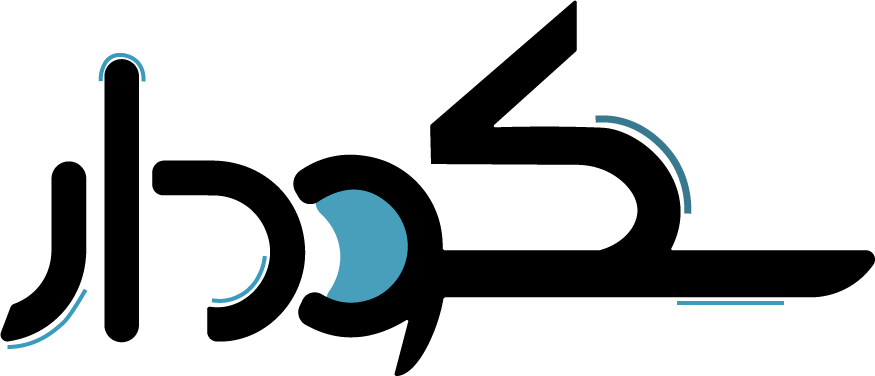امروزه اینستاگرام به حدی به یک شبکه اجتماعی همهگیر تبدیل شده که یادگیری مهارت استفاده از آن ضروری شده است. این پلتفرم با امکانات متنوع و جذاب، هم برای ارتباطات شخصی و هم برای کسبوکارها بسیار کاربردی است.
استفاده از این شبکه اجتماعی در نگاه اول ساده به نظر میرسد، اما برای بهرهبرداری کامل از قابلیتهای آن نیاز به آموزش دارید. ما در این مقاله با آموزش اینستاگرام برای افراد مبتدی و به زبان ساده کمک میکنیم تا از ثبتنام گرفته تا کار با بخشهای مختلف مثل استوری، پست، دایرکت و حتی ریلز و IGTV را بهصورت کامل یاد بگیرید. با ما همراه شوید تا حرفهای شوید!

آموزش ثبت نام در اینستاگرام
برای اینکه بتوانید از اینستاگرام استفاده کنید، اولین قدم این است که در آن ثبتنام کنید. مراحل زیر به شما کمک میکند به راحتی یک حساب کاربری بسازید:
1) دانلود اپلیکیشن اینستاگرام
ابتدا اپلیکیشن اینستاگرام را روی گوشی خود نصب کنید. اگر گوشی شما اندرویدی است، میتوانید از Google Play و اگر آیفون دارید، از App Store این برنامه را دانلود کنید. کافی است در قسمت جستجو کلمه Instagram را وارد کرده و آن را نصب کنید.
2) باز کردن برنامه و شروع ثبتنام
پس از نصب، برنامه را باز کنید. در صفحه اصلی، گزینهای به نام “Sign Up” یا “ثبتنام” وجود دارد. روی آن کلیک کنید.
3) انتخاب روش ثبتنام
اینستاگرام به شما چند روش برای ثبتنام پیشنهاد میدهد:
استفاده از شماره همراه
استفاده از ایمیل
یا ثبتنام با حساب کاربری فیسبوک (اگر دارید)
یکی از این گزینهها را انتخاب کنید و اطلاعات خواسته شده را وارد کنید. برای مثال اگر شماره تلفن را انتخاب کردید، شماره خود را وارد کرده و کدی را که برایتان ارسال میشود وارد کنید.
4) ایجاد نام کاربری و رمز عبور
حالا باید یک نام کاربری (آیدی اینستاگرام) برای خود انتخاب کنید. این نام باید منحصربهفرد باشد و کسی دیگر قبلاً از آن استفاده نکرده باشد. بعد از آن، یک رمز عبور قوی وارد کنید که فقط خودتان بدانید و به راحتی قابل حدس زدن نباشد.
5) وارد کردن اطلاعات شخصی
در این مرحله، اطلاعاتی مثل نام، تاریخ تولد و جنسیت را وارد کنید. این اطلاعات برای تکمیل پروفایل شما ضروری است.
6) شروع به کار با اینستاگرام
حالا حساب شما ساخته شده و آماده استفاده است. میتوانید عکس پروفایل خود را اضافه کنید یا فعلاً از این مرحله بگذرید. سپس وارد صفحه اصلی اینستاگرام خواهید شد و میتوانید شروع به جستجو و استفاده از امکانات آن کنید.
آشنایی با بخشهای اصلی در اینستاگرام
اینستاگرام یک اپلیکیشن پر از امکانات متنوع است که اگر بخشهای اصلی آن را بشناسید، میتوانید راحتتر از آن استفاده کنید. در ادامه به بخشهای اصلی اینستاگرام و کاربردهای هر کدام میپردازیم:
صفحه اصلی (Home)
این بخش، اولین چیزی است که بعد از باز کردن اینستاگرام میبینید. در اینجا میتوانید پستهای کسانی که آنها را دنبال کردهاید مشاهده کنید. این پستها شامل عکسها، ویدیوها و گاهی نوشتههایی است که دوستان، خانواده یا صفحات مورد علاقهتان به اشتراک گذاشتهاند.
بخش جستجو (Explore)
در پایین صفحه 5 آیکون قرار دارد که یکی از آیکونها به شکل ذرهبین است. این بخش برای جستجوی محتوای جدید طراحی شده است. میتوانید:
- صفحات، افراد یا هشتگهای خاص را پیدا کنید.
- محتوای پیشنهادی که ممکن است به سلیقه شما بخورد را ببینید. این قسمت به شما کمک میکند دنیای وسیعتری از اینستاگرام را کشف کنید.
استوریها (Stories)
در بالای صفحه اصلی، دایرههایی با عکس پروفایل افراد میبینید. اینها استوریها هستند. استوریها عکس یا ویدیوهای کوتاه 24 ساعته هستند که بعد از گذشت این مدت حذف میشوند. شما هم میتوانید استوری بگذارید تا دوستانتان آن را ببینند یا استوریهای دیگران را تماشا کنید.
ریلها (Reels)
این بخش برای تماشای ویدیوهای کوتاه و سرگرمکننده است. ریلها معمولاً 15 تا 60 یا 90 ثانیه هستند و شبیه به ویدیوهای تیکتاک عمل میکنند. اگر بخواهید ویدیوهای کوتاه بسازید، میتوانید از این قابلیت استفاده کنید.
پروفایل شخصی (Profile)
با کلیک روی آیکون عکس پروفایل در پایین سمت راست وارد پروفایل خودتان میشوید. در این بخش میتوانید:
- پستها و استوریهای منتشرشدهتان را ببینید.
- اطلاعات حساب خود مثل نام کاربری، بیوگرافی یا عکس پروفایل را ببینید.
- دنبالکنندگان و کسانی که دنبالشان کردهاید را مدیریت کنید.
- برای پروفایل خود عکس انتخاب کنید یا عکس قبلی خود را تغییر دهید.
بخش پیامها یا دایرکت (Direct Messages)
در گوشه بالا سمت راست، آیکونی به شکل پاکت یا فلش رو به بالا قرار دارد. این بخش که همان دایرکت اینستاگرام است، برای ارسال و دریافت پیامهای خصوصی است. میتوانید به دوستانتان پیام بفرستید یا دایرکتهایی که را به افراد دیگر فرستادهاید را مشاهده کنید، عکس یا ویدیو ارسال کنید و حتی تماس صوتی یا تصویری برقرار کنید. در این قسمت هیچ شخصی به جز خودتان نمیتواند پیامهای شما را ببیند.
بخش اعلانها (Notifications)
با کلیک روی آیکون قلب در بالای صفحه هوم میتوانید اعلانهایی مثل لایکها، کامنتها یا درخواستهای دنبال کردن را مشاهده کنید. این بخش شما را از اتفاقات جدید مربوط به حساب کاربریتان مطلع میکند.
منوی تنظیمات (Settings)
در قسمت پروفایل خودتان با کلیک روی آیکون سه خط بالا سمت راست وارد منویی میشوید که شامل تنظیمات است. از اینجا میتوانید حساب خود را مدیریت کنید.
این بخشها، پایههای اصلی اینستاگرام هستند. با یادگیری و کار کردن با هر کدام به مرور زمان راحتتر و حرفهایتر از این اپلیکیشن استفاده خواهید کرد.
آشنایی با اصطلاحات مهم در اینستاگرام
اینستاگرام پر از اصطلاحات و واژههایی است که ممکن است برای تازهواردها کمی گیجکننده به نظر برسد. در اینجا اصطلاحات مهم و پرکاربرد اینستاگرام را به زبان ساده توضیح میدهیم تا راحتتر با این شبکه اجتماعی کار کنید:
پست (Post)
پست همان عکس یا ویدیویی است که در صفحه اصلی خود منتشر میکنید و برای همیشه در پروفایل شما باقی میماند (مگر اینکه حذف کنید). پستها میتوانند شامل یک تصویر، چند تصویر (آلبوم) یا ویدیو باشند. اگر دقت کنید صفحه هوم شما تشکیل شده از تعداد زیادی پست که از سمت مخاطبان شما منتشر شده است.
استوری (Story)
استوریها محتواهای موقتی هستند که فقط 24 ساعت در صفحه شما باقی میمانند. استوری میتواند عکس، ویدیو یا حتی متن باشد. معمولاً افراد برای به اشتراک گذاشتن لحظههای روزانه از استوری استفاده میکنند. البته تمام استوریهایی که از انتشارشان میگذرد در بخش آرشیو ذخیره شده و شما میتوانید آنها را دوباره ببینید. همچنین آرشیو (Archive) که در ادامه به آن خواهیم پرداخت، فقط برای شما به عنوان صاحب حساب کاربری قابل مشاهده است.
فالو (Follow) و فالوور (Follower)
این دو واژه در اینستاگرام کاربرد زیادی دارد و احتمالا آن را زیاد شنیدهاید.
- فالو کردن: یعنی شما حساب کاربری یک نفر را دنبال میکنید تا پستها و استوریهای او را ببینید.
- فالوور: افرادی که شما را دنبال میکنند، فالوورهای شما هستند.
بیشتر بخوانید: اینفلوئنسر چیست؟ انواع اینفلوئنسرها و تاثیرات آنها
فالو بک (Follow Back)
وقتی کسی شما را فالو کند و شما هم او را فالو کنید، به این کار فالو بک گفته میشود.
لایک (Like)
وقتی از یک پست یا استوری خوشتان بیاید، میتوانید آن را با زدن روی آیکون قلب، لایک کنید. لایک نشاندهنده علاقه شما به آن محتواست.
کامنت (Comment)
کامنت به معنی نوشتن نظر یا پیام در زیر پست یک نفر است. این گزینه برای تعامل بیشتر با دوستان یا مخاطبان استفاده میشود.
هشتگ (Hashtag)
هشتگ یک کلمه یا عبارت است که با علامت # شروع میشود مثل #عکاسی. این ابزار به کاربران کمک میکند محتوای مربوط به موضوع هشتگ را پیدا کنند. استفاده از هشتگهای مرتبط زیر هر پست ممکن است باعث شود پست شما بیشتر دیده شود.
تگ (Tag)
تگ کردن یعنی نام کاربری یک نفر را روی پست یا استوری خود اضافه کنید. این کار برای نشان دادن افراد در عکس یا ویدیو استفاده میشود. به عنوان مثال اگر عکس دوستانتان را پست میکنید، میتوانید آنها را تگ کنید یا اگر عکسی با خانواده منتشر میکنید حساب کاربری اینستاگرام آنها را بر روی پست خود تگ کنید.
با تگ کردن اعلانی برای آنها ارسال میشود و آنها متوجه میشوند که شما در پست یا استوری خود آنها را فراخوانید.
آرشیو (Archive)
اگر نمیخواهید یک پست در پروفایل شما نمایش داده شودو نمیخواهید آن را حذف کنید، میتوانید آن را آرشیو کنید. پستهای آرشیو شده فقط برای خودتان قابل مشاهده هستند.
بلاک (Block)
وقتی نمیخواهید یک نفر پروفایل شما را ببیند یا با شما تعامل داشته باشد، میتوانید او را بلاک کنید. بعد از بلاک، آن شخص نمیتواند شما را پیدا کند. همچنین به هیچ عنوان نمیتواند صفحه شما را دنبال کند.
ریپورت (Report)
اگر یک حساب کاربری یا پست نامناسب باشد یا قوانین اینستاگرام را نقض کند، میتوانید آن را ریپورت کنید. این کار برای گزارش دادن تخلفات به اینستاگرام است.
هایلایت (Highlight)
هایلایتها، استوریهایی هستند که شما انتخاب میکنید تا برای همیشه در پروفایل شما باقی بمانند. این گزینه مناسب برای نمایش استوریهای مهم یا مورد علاقه است.
کا (K)
این اصطلاح برای نشان دادن تعداد دنبالکنندگان استفاده میشود. برای مثال 1K یعنی 1000 فالوور.
شِیر (Share)
شیر کردن یعنی به اشتراک گذاشتن یک پست یا استوری با دیگران. میتوانید پستها را در دایرکت یا در استوری خودتان به اشتراک بگذارید. اگر دقت کنید کنار هر پست فلشی وجود دارد که به شما امکان به اشتراک گذاری آن را میدهد.
ویرایش پروفایل در اینستاگرام
ویرایش پروفایل در اینستاگرام به شما این امکان را میدهد که اطلاعات خود را بهروزرسانی کنید یا ظاهر پروفایلتان را به سلیقه خود تغییر دهید. در اینجا مراحل و نکاتی درباره ویرایش پروفایل توضیح داده میشود:
1. ورود به پروفایل خود:
در پایین صفحه، روی آیکون عکس پروفایل خود در گوشه سمت راست کلیک کنید. سپس وارد صفحه پروفایل خود میشوید.
2. انتخاب گزینه “ویرایش پروفایل” (Edit Profile):
در بالای صفحه گزینه “Edit Profile” یا ویرایش پروفایل را میبینید. روی آن کلیک کنید.
3. تغییر اطلاعات شخصی: حالا میتوانید اطلاعات مختلفی را تغییر دهید:
نام (Name): نام واقعی یا هر اسمی که دوست دارید نمایش داده شود.
نام کاربری (Username): نامی که در آدرس پروفایل شما استفاده میشود.
بیوگرافی (Bio): توضیح کوتاهی درباره خودتان بنویسید. این بخش میتواند شامل شغل، علاقهمندیها یا شعار شخصی شما باشد.
لینک وبسایت (Website): اگر وبسایت، وبلاگ یا لینکی دارید، میتوانید در این بخش وارد کنید.
4.تغییر عکس پروفایل:
روی عکس پروفایل خود کلیک کنید. سپس میتوانید عکس جدیدی از گالری گوشی خود انتخاب کنید و آن را به عنوان عکس پروفایل قرار دهید.
5. ذخیره تغییرات: بعد از انجام تغییرات روی گزینه Save یا Done در بالای صفحه کلیک کنید تا تغییرات شما ذخیره شود.
نحوه پست گذاشتن در اینستاگرام
نحوه پست گذاشتن در اینستاگرام بسیار ساده است و تنها با چند مرحله میتوانید عکس یا ویدیوهای خود را با دیگران به اشتراک بگذارید. در ادامه مراحل کامل و نکات مربوط به این کار توضیح داده شده است:
1) باز کردن اینستاگرام: ابتدا وارد اپلیکیشن اینستاگرام شوید و در صفحه اصلی خود قرار بگیرید.
2) انتخاب گزینه “+” (Add Post): در پایین صفحه، وسط نوار ابزار، آیکونی به شکل “+” میبینید. روی آن کلیک کنید.
3) انتخاب عکس یا ویدیو: گالری گوشی شما باز میشود و از اینجا میتوانید یک عکس یا ویدیو را انتخاب کنید. اگر میخواهید چند عکس یا ویدیو را در یک پست منتشر کنید (پست آلبومی)، روی گزینه Select Multiple یا آیکون مربعهای کوچک کلیک کنید.
4) نوشتن کپشن و افزودن اطلاعات: توضیحی درباره عکس یا ویدیوی خود بنویسید. این متن میتواند حس شما، توضیحات یا حتی سوالی باشد که مخاطبان را به تعامل تشویق کند. همچنین کلمات کلیدی مرتبط با پستتان را با علامت # اضافه کنید تا پست شما بهتر دیده شود. مثلاً: #طبیعت #سفر
در نهایت اگر دوست یا فردی در عکس حضور دارد، میتوانید او را تگ کنید.
5) انتشار پست: بعد از اتمام تمام مراحل، روی گزینه Share یا انتشار کلیک کنید. پست شما بلافاصله در پروفایل شما منتشر میشود و دنبالکنندگان شما میتوانند آن را ببینند.
در ضمن دقت داشته باشید که زمان مناسب برای انتشار بسیار مهم است. زمان پست اینستاگرام خود را به گونهای تنظیم کنید که بیشترین تعداد از مخاطبان آنلاین هستند.
فالو و آنفالو کردن در اینستاگرام چیست؟
فالو کردن (Follow) یعنی شما علاقه دارید پستها و استوریهای یک فرد یا صفحه را دنبال کنید و آنها را در صفحه اصلی خود ببینید. وقتی کسی را فالو میکنید، محتوای جدید او به شما نشان داده میشود.
آنفالو کردن (Unfollow) به معنای لغو دنبال کردن یک فرد است، یعنی شما دیگر نمیخواهید پستها و استوریهای او را ببینید. فالو و آنفالو به شما کمک میکنند تا محتوای مورد علاقهتان را مدیریت کنید و فقط آنچه برایتان جذاب است در صفحهتان نمایش داده شود.
مراحل فالو کردن:
- وارد صفحه پروفایل فرد مورد نظر شوید.
- روی دکمه Follow کلیک کنید.
- اگر صفحه او خصوصی باشد، درخواست شما ارسال میشود و باید منتظر تایید او باشید.
مراحل آنفالو کردن:
- وارد صفحه پروفایل فردی که قبلاً فالو کردهاید شوید.
- روی دکمه Following کلیک کنید.
- گزینه Unfollow را انتخاب کنید. حالا دیگر او را دنبال نمیکنید!
آموزش استوری گذاشتن در اینستاگرام
استوری گذاشتن در اینستاگرام یکی از محبوبترین و سادهترین راهها برای به اشتراک گذاشتن لحظههای روزمره، عکسها، و ویدیوها است. همان طور که گفته شد استوریها به مدت 24 ساعت نمایش داده میشوند و سپس بهطور خودکار حذف میشوند. در ادامه مراحل استوری گذاشتن را توضیح میدهیم:
باز کردن صفحه استوری:
در صفحه اصلی (Home) در بالای صفحه روی عکس پروفایل خود که علامت “+” دارد کلیک کنید.
یا از سمت چپ صفحه به راست بکشید تا دوربین استوری باز شود.
انتخاب عکس یا ویدیو:
میتوانید عکسی را از گالری خود انتخاب کنید. برای این کار انگشتتان را به سمت بالا بکشید تا گالری باز شود.
اگر میخواهید عکس یا ویدیوی جدید بگیرید، از دکمه دایره سفید استفاده کنید و یک بار کلیک کنید تا عکس بگیرید. یا اگر میخواهید ویدیو بگیرید دکمه را نگه دارید تا ویدیو ضبط شود.
ویرایش استوری:
روی آیکون Aa کلیک کنید و متنی را که میخواهید اضافه کنید. میتوانید رنگ و سبک متن را تغییر دهید. همچنین میتوانید روی آیکون استیکر کلیک کنید و استیکرهای موردنظر را اضافه کنید.
انتشار استوری:
بعد از ویرایش روی فلش پایین صفحه که به معنای انتشار است کلیک کنید. اگر میخواهید استوری را فقط با دوستان نزدیک خود به اشتراک بگذارید، گزینه Close Friends را انتخاب کنید.
به همین راحتی استوری شما منتشر شده است و میتوانید آن را ببینید.
نکته مهم: اگر از استوریای که گذاشتهاید راضی نیستید، روی آن کلیک کرده و گزینه Delete را انتخاب کنید.
آموزش برگزاری لایو در اینستاگرام
برگزاری لایو در اینستاگرام یکی از بهترین روشها برای ارتباط مستقیم با مخاطبان، اشتراکگذاری لحظهها و حتی پاسخ به سوالات آنها به صورت زنده است. اگر میخواهید لایو برگزار کنید، مراحل زیر را دنبال کنید:
باز کردن صفحه لایو:
در صفحه اصلی (Home)، انگشت خود را از سمت چپ صفحه به راست بکشید یا روی عکس پروفایل خود کلیک کنید تا دوربین استوری باز شود.
در پایین صفحه، گزینههای مختلفی مانند Story ،Reels و Live را میبینید. روی گزینه Live (لایو) بزنید.
شروع لایو:
برای شروع لایو، روی دکمه دایرهای بزرگ “Start Live Video” (شروع ویدئوی زنده) بزنید.
پس از چند لحظه لایو شما شروع میشود و فالوورهایتان یک اعلان دریافت میکنند که شما در حال پخش زنده هستید.
تعامل با مخاطبان:
پیامهایی که مخاطبان میفرستند به صورت زنده در پایین صفحه نمایش داده میشود. میتوانید به آنها پاسخ دهید. همچنین اگر میخواهید فرد دیگری را به لایو خود اضافه کنید، روی آیکون “Invite” یا دعوت کلیک کنید و یکی از دوستانتان را دعوت کنید.
پایان دادن به لایو:
وقتی لایو شما تمام شد، روی دکمه End یا پایان در گوشه بالای صفحه کلیک کنید. اینستاگرام از شما میپرسد که آیا میخواهید لایو را ذخیره کنید یا نه. میتوانید آن را در IGTV ذخیره کنید یا حذف کنید.
منشن چیست؟
منشن (Mention) در اینستاگرام به معنای اشاره کردن به یک شخص یا صفحه دیگر در پست، استوری یا کامنت است. با منشن کردن، نام کاربری یک نفر همراه با علامت “@” در متن شما نشان داده میشود و آن فرد یک اعلان دریافت میکند که نشان میدهد در محتوای شما نام برده شده است. این قابلیت یکی از بهترین راهها برای جلب توجه یک فرد یا صفحه خاص است.
برای منشن کردن کافی است علامت “@” را تایپ کنید و سپس نام کاربری فرد مورد نظر را بنویسید. به عنوان مثال: @example. میتوانید در کپشن پستها، کامنتها یا حتی روی استوریهای خود فردی را منشن کنید.
منشن کردن نقش مهمی در اینستاگرام مارکتینگ دارد. در بازاریابی اینستاگرامی، برندها و کسبوکارها میتوانند با منشن کردن اینفلوئنسرها یا مشتریان، تعامل بیشتری ایجاد کنند. همچنین مشتریان راضی معمولاً عکسی از محصول خریداری شده میگذارند و برندها را در پستها یا استوریهای خود منشن میکنند که این باعث دیده شدن بیشتر آن برند میشود.
به طور کلی منشن کردن یک ابزار ساده اما قدرتمند است که به شما کمک میکند ارتباطات خود را در اینستاگرام گسترش دهید. چه برای برقراری ارتباط با دوستانتان باشد و چه برای استفاده حرفهای در اینستاگرام مارکتینگ منشن میتواند تأثیر زیادی در افزایش تعاملات شما داشته باشد.
نحوه ارسال پست و استوری از طریق دایرکت اینستاگرام
ارسال پست یا استوری از طریق دایرکت اینستاگرام یک راه ساده و سریع برای به اشتراک گذاشتن محتوای مورد علاقهتان با دوستان یا مخاطبان خاص است. این قابلیت به شما اجازه میدهد پستها یا استوریهایی که میبینید را به صورت خصوصی برای دیگران ارسال کنید. مراحل انجام این کار در زیر توضیح داده شده است:
ارسال پست از طریق دایرکت:
- ابتدا وارد صفحه اصلی اینستاگرام شوید و پستی را که میخواهید ارسال کنید پیدا کنید.
- در زیر پست روی آیکون شبیه به موشک کاغذی یا فلش رو به بالا کلیک کنید.
- لیستی از دوستان یا افرادی که اخیراً با آنها در ارتباط بودهاید نمایش داده میشود. میتوانید نام فرد مورد نظر را جستجو کرده و انتخاب کنید.
- در نهایت روی دکمه Send یا ارسال کلیک کنید. حالا این پست به صورت خصوصی برای آن فرد ارسال شده است.
ارسال استوری از طریق دایرکت:
- استوریای که میخواهید ارسال کنید را باز کنید.
- در پایین صفحه روی آیکون موشک کاغذی یا فلش رو به بالا کلیک کنید.
- مانند ارسال پست، لیستی از افراد نمایش داده میشود. فرد یا افراد مورد نظر را انتخاب کنید.
- روی دکمه Send بزنید تا استوری به آنها فرستاده شود.
فقط استوریها و پستهایی را میتوانید ارسال کنید که از صفحات عمومی یا Public یا افرادی که شما را فالو کردهاند باشند. اگر پستی خصوصی باشد، فقط کسانی که مجاز به دیدن آن هستند میتوانند آن را از طریق دایرکت ببینند.
با استفاده از این قابلیت میتوانید بهراحتی محتوای جذاب را با دوستانتان یا مخاطب خاص خود به اشتراک بگذارید بدون اینکه شخص دیگری ببیند.
ارسال پست و استوری از طریق دایرکت به شما کمک میکند ارتباط نزدیکتری با مخاطبان خود داشته باشید و پستهای جالب را خصوصیتر به اشتراک بگذارید.
آشنایی با IGTV
IGTV آپشنی جدید در اینستاگرام است که به کاربران امکان میدهد ویدیوهای طولانیتر از 60 ثانیه را به اشتراک بگذارند. این قابلیت بیشتر برای محتواهایی که نیاز به توضیح یا زمان بیشتری دارند، مثل آموزشها، مصاحبهها یا نمایش محصولات، کاربرد دارد.
ویدیوهای IGTV معمولاً در بخش جداگانهای از پروفایل نمایش داده میشوند و فالوورها میتوانند آنها را هر زمان که بخواهند ببینند. همچنین IGTV به شما اجازه میدهد تا کاور سفارشی برای ویدیو انتخاب کنید که این میتواند به جذابیت بیشتر محتوا کمک کند.
با استفاده از IGTV، برندها و کاربران میتوانند ارتباط عمیقتری با مخاطبان خود برقرار کرده و ارزش بیشتری ارائه دهند.
هر دو قابلیت Reels و IGTV ابزارهای قدرتمندی برای جذب مخاطبان بیشتر و تعامل بهتر در اینستاگرام هستند. انتخاب میان آنها بستگی به نوع محتوایی دارد که میخواهید ارائه دهید.
امیدواریم این آموزش اینستاگرام برای افراد مبتدی برای شما نیز کاربردی و مفید باشد. برای اطلاعات بیشتر در مورد اینستاگرام مطالب زیر را مطالعه کنید:
- اینستاگرام امکان فالو کردن هشتگها را حذف کرد!
- اینستاگرام بخش هایلایت استوریها را به یک تب جداگانه منتقل میکند!
- چگونه اینفلوئنسر شویم؟ رازهای اینفلوئنسر شدن در شبکههای اجتماعی
سوالات متداول
- چگونه میتوانم صفحه خود را به حالت خصوصی یا Private تغییر دهم؟
برای خصوصی کردن صفحه به بخش Settings بروید، گزینه Privacy را انتخاب کنید و حالت Private Account را فعال کنید.
- چگونه میتوانم یک پست را در استوری خود به اشتراک بگذارم؟
زیر هر پست روی آیکون موشک کاغذی کلیک کنید و گزینه Add Post to Your Story را انتخاب کنید.
- چگونه میتوانم از حسابم خارج شوم؟
وارد بخش Settings شوید، به قسمت Log Out بروید و از حساب اینستاگرام خود خارج شوید.
- آیا میتوانم پیامهای ارسال شده در دایرکت را حذف کنم؟
بله، کافی است روی پیام مورد نظر کلیک کنید و گزینه Unsend را انتخاب کنید تا پیام برای هر دو طرف حذف شود.
- چگونه میتوانم نظرسنجی در استوری بگذارم؟
هنگام ایجاد استوری، روی آیکون استیکر کلیک کنید و گزینه Poll یا Questions را انتخاب کنید تا نظرسنجی بسازید.
- آیا میتوانم محتوای آرشیو شده را دوباره منتشر کنم؟
بله، به بخش Archive در پروفایل بروید، پست یا استوری مورد نظر را انتخاب کنید و گزینه Share را بزنید.
- چگونه میتوانم ببینم چه کسی من را آنفالو کرده است؟
این قابلیت به صورت مستقیم در اینستاگرام وجود ندارد، اما میتوانید لیست فالوورهایتان را بررسی کنید یا از اپلیکیشنهای جانبی استفاده کنید.
- آیا میتوانم با یک ایمیل چند حساب کاربری داشته باشم؟
خیر، هر ایمیل یا شماره تلفن فقط برای ایجاد یک حساب کاربری استفاده میشود. اگر حساب دیگری میخواهید، باید ایمیل یا شماره جدیدی وارد کنید.